реклама
Поемете контрола над вашия сайт: преместете го от WordPress.com към вашите собствени сървъри. Вашите данни могат да бъдат преместени в блог на WordPress.org със значително улеснение.
Поддържам дневник, тъй като децата ми се родиха през 2011 г., който възнамерявам един ден да публикувам, за да ги прочетат. Съдържанието е доста многословно и съчетава постиженията им с случващото се в света, състоянието на нацията и съвети за правилния избор и животът по правилния начин.
По-голямата част от дневника се намира онлайн в моя акаунт в WordPress.com - но реших, че бих предпочел да имам повече контрол над него. Въпреки че WordPress.com предлага акаунти за блогове (и много повече - основната причина, за която се регистрирах, беше за управление на статистики за моите самостоятелно хоствани блогове, въпреки че са налични други приставки за статистически данни 4 WordPress Stats Plugins в сравнениеПри всеки уеб проект статистиката е от съществено значение; блогът не е по-различен. Имате нужда от точни цифри за растежа на трафика и трябва да знаете кои статии са популярни и защо. Дори и най-ранните уеб страници ... Прочетете още ) може да се окаже негъвкав по някакъв начин, особено когато вече имате опит с начина на работа на WordPress.org. Ето защо направих това и как.
Предимства на WordPress.org над WordPress.com
Основната разлика между блоговете на WordPress.com и блоговете на WordPress.org е, че първите се хостват в сайта на WordPress.com. Това означава, че освен ако не сте готови да платите за име на домейн, трябва да използвате предоставеното (обикновено [YOURBLOGNAME] .wordpress.com). Освен това сте ограничени по отношение на опциите за тема и плъгини - което означава, че нямате пълната гъвкавост, която може да искате от блог.
С безплатния софтуер на WordPress.org - който можете да инсталирате на почти всеки уеб сървър - можете добавете теми и приставки по ваше желание, вече не се ограничавайте от управляваната опция на WordPress.com обслужване. Това също означава, че можете да настройвате теми, да добавяте своя собствена графика и да променяте таблицата със стилове и т.н.
Друго предимство при самостоятелния хост на WordPress.org блог е, че можете да актуализирате софтуера на WordPress версия, когато ви подхожда (полезно, ако използвате приставки, които не се поддържат в новата версия).
И така, как да мигрирате данните си от WordPress.com към WordPress.org?
Създаване на вашия експортен файл
Публикацията в блога се състои от различни елементи, като текст, заглавие, тагове и категории. Междувременно самият блог ще се състои от страници и коментари и всички те могат да бъдат пакетирани в експортен файл на WordPress.com, готов да бъде импортиран във вашия блог на WordPress.org.
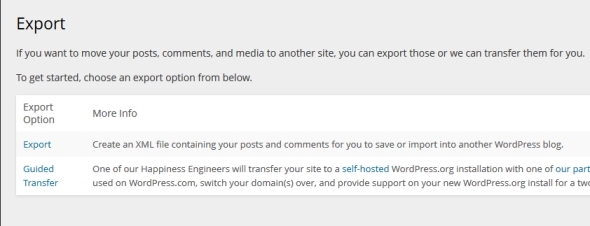
Можете да направите това, като влезете във вашия блог на WordPress.com, отваряйки Инструменти меню и избор Износ. Тук са изброени две опции - ако ви е писнало да четете тази статия, непременно продължете и използвайте 129 долара услуга, за да мигрирате вашите публикации в самостоятелно хостван блог, но ако сте щастливи тук и искате да четете, щракнете Износ.
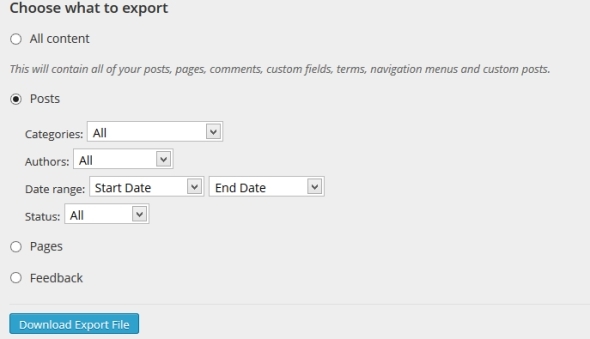
Ще се отвори втори екран, който ви позволява да избирате между експортиране Цялото съдържание и индивидуалните опции на Постове, страници и Обратна връзка. За публикации и страници можете да изберете Категории, (всички или всякакви) Автори, а Период от време и дори да изнасяте постове с определен статус, като тези в проект или В очакване.
Най-добрият вариант за пълна миграция е Цялото съдържание, където публикации, страници, коментари, персонализирани полета, термини, навигационни менюта и персонализирани публикации се записват във файла за миграция.
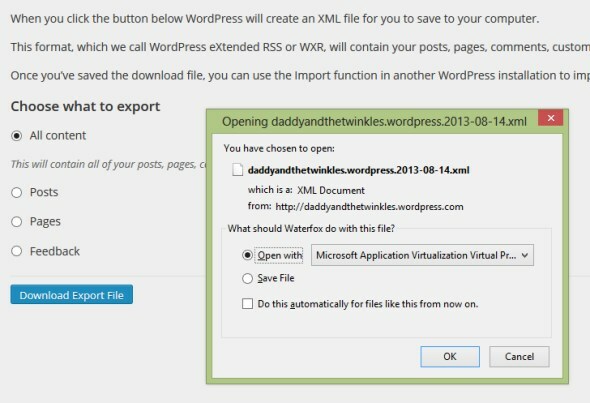
Когато приключите с избора си, щракнете Изтеглете експортния файл и запишете файла на вашия компютър. (Експортният файл се записва като XML документ, във формат WordPress eXtended RSS (WXR) и ако искате, можете да го отворите в текстов редактор или XML четец, за да видите данните в неговото необработено състояние.)
Импортиране в WordPress.org
Със създадения файл за експортиране ще бъдете готови да го импортирате в новия си блог за WordPress.org. Нашето цялостно ръководство ще ви даде всички подробности, необходими за настройка на блог на WordPress.org Настройте своя блог с WordPress: The Ultimate GuideИскате да започнете свой собствен блог, но не знаете как? Погледнете WordPress, най-мощната блог платформа, налична днес. Прочетете още .
В блога си за WordPress, който е домакин, влезте в екрана на администратора. Ако това е първият ви път тук, ще забележите, че оформлението на менютата е почти идентично с това на вашия сайт WordPress.com. Като такъв трябва лесно да намерите Инструменти> Импортиране.
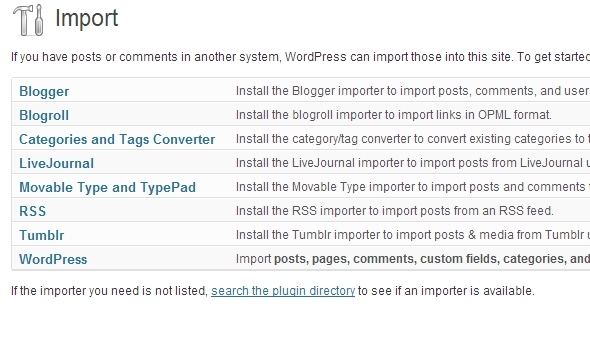
Трябва да видите списък с формати, които могат да бъдат импортирани, като в долната част е посочен WordPress. Изберете тази опция и използвайте Изберете файл опция за търсене на изтегления файл за експортиране. Импортирането на датата изисква да конфигурирате процеса според вашите нужди, така че започнете с щракване Качване на файл и импортиране.
След това ще трябва да добавите ново име на автор на импортираните публикации, които ще бъдат приписани, освен ако не сте доволни от този от стария си блог. За това можете да използвате съществуващ потребител или да създадете чисто нов.
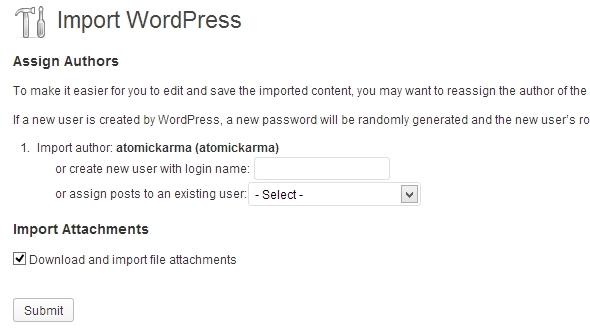
Докато продължите, вие също ще забележите Изтеглете и импортирайте прикачени файлове отметка. Използвайте това, ако искате изображенията от другия ви блог да бъдат импортирани. (Обърнете внимание, че изображенията от вашия първоначален блог няма да бъдат включени в експортния файл, въпреки че URL адресите към изображенията ще бъдат.)
Когато сте готови, щракнете Изпращане. В зависимост от размера на файла за импортиране, трансферът може да бъде завършен за секунди или минути. Скоростта на вашия уеб хост също ще повлияе на това, както и скоростта и силата на вашата интернет връзка.
След завършване, отидете на екраните „Публикации и страници“, за да потвърдите, че категориите и маркерите са успешно импортирани. След това ще бъдете готови да видите публикациите в блога си!
Вземете контрол върху вашия блог с лесен експорт
През последните няколко години WordPress е направил всичко за блоговете толкова по-лесно и конфигурируемо. Милиони уебсайтове са хоствани в платформата, съществуват хиляди теми и плъгини, за да коригирате блог, така че да изглежда и работи точно както искате. Нашият списък с най-добрите WordPress плъгини трябва да ви помогне тук Най-страхотната тема за WordPress, за която вероятно не знаете: P2Дори и най-опитният WordPress ентусиаст не може да е видял всички безплатни теми да обикалят, така че има всяка вероятност P2 темата да ви подмине и вие. Но темата на P2 WordPress не е като ... Прочетете още .
Инструментът за импортиране / експортиране е още един пример за това и лекотата, с която можете да мигрирате данните от блога си, е забележителна.
Използвали ли сте този метод за мигриране на данните от блога от WordPress.com към WordPress.org? Намерили ли сте дори алтернатива? Кажете ни за вашия опит в секцията за коментари!
Кристиан Каули е заместник-редактор по сигурността, Linux, направи си сам, програмирането и обяснените технологии. Освен това той произвежда The Really Useful Podcast и има богат опит в поддръжката на десктоп и софтуер. Сътрудник на списание Linux Format, Кристиан е тенисър на Raspberry Pi, любител на Lego и фен на ретро игри.


